マイクラ統合版PC(Bedrock Editon for Windows)にて先日配信されたver1.21.120にアップデートできない不具合が発生しています。
今回はその原因と対処法をまとめましたので、参考にしてください。
取り急ぎ公開したため、画像が未挿入だったり、文章が殴り書きになっていますが、ご了承ください。
更新できない不具合の原因
今回のバージョンから、Windows版のMinecraftはGDK形式に変更されました。
従来のバージョンはUWP(Universal Windows Platform)形式を用いており、今回からGDK(Game Development Kit)という形式に移行しました。
公式の説明によると「初回起動時にGDKに切り替わる」とのことですが、起動しても切り替わらず、UWP形式のままとなってしまい、GDK形式で配信されているver1.21.120に更新できないといった状態だと考えられます。
更新できない不具合の対処法
基本的には修正アプデや公式の情報を待つことを推奨しますが、どうしても今すぐアプデしたい方はお試しください。
一度マイクラをアンインストールし、再びインストールすることで強制的にGDK形式に切り替えることができます。
ただし、データがすべて削除されますので、必ずバックアップを取っておきましょう。今回は、バックアップ込みのアンインストール→再インストール手順を紹介します。
ワールドデータなど重要なデータを扱いますので、試す際は自己責任でお願いします。
前提として、本来の動作は「初回起動時にGDK形式に移行する」ことなので、修正を待てる人は待ちましょう。どうしても今すぐアップデートしたい方のみ、以下に進んでください。
「ファイル名を指定して実行」を開く
windowsキー + Rキーを同時押しするか、画面左下のwindowsロゴを右クリック→「ファイル名を指定して実行」を選択しましょう。すると、「ファイル名を指定して実行」が開きます。
gamesフォルダを開く
空欄にgamesフォルダのパス
を入力し、「OK」を選択しましょう。
すると、gamesフォルダが開き、中に「com.mojang」といったフォルダが表示されます。
com.mojangフォルダをコピー&ペースト
com.mojangフォルダをコピーし、別の場所に貼り付けておきましょう。迷ったらとりあえず「デスクトップ」に貼り付けてください。
先ほどのパスに登場した「Microsoft.MinecraftUWP_8wekyb3d8bbwe」フォルダ以下には絶対に配置しないでください。この後のアンインストール手順でこのフォルダがまるごと削除されるため、そこにコピーしても一緒に消えてしまいます。逆にこのフォルダ以外であれば基本的にどこでも問題ありません。ドキュメントやデスクトップ、ピクチャなどにコピーしてもらっても良いですが、必ずどこにコピーしたか覚えておきましょう。
マイクラをアンインストール
「デスクトップ」などの別の場所にcom.mojangフォルダがコピーできたことを確認したら、設定を開き、マイクラをアンインストールしましょう。※画像はタップで拡大できます。
| ①「インストールされているアプリ」を開く | ②「Minecraft」をアンインストール |
|---|---|
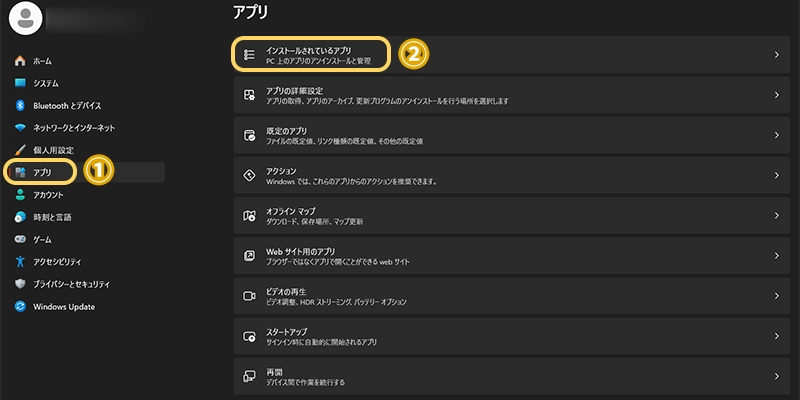 | 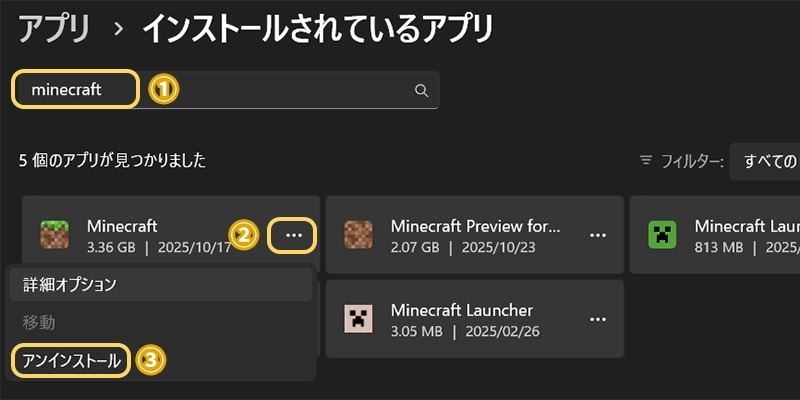 |
| windowsキー + Iキー同時押しなどで「設定」を開き、「アプリ」→「インストールされているアプリ」を開きます。 | 検索バーに「minecraft」と検索し、「…」から「アンインストール」を選択しましょう。 他のMinecraftを削除しないように注意してください。アイコンや名前などで判断しましょう。 |
マイクラを再インストール
Microsoft storeで「Minecraft: Java & Bedrock Edition for PC」と検索し、「プレイ(開く)」を選択しましょう。するとランチャーが起動しますので、「インストール」を選択して再びインストールしましょう。
インストール完了後、マイクラが起動しますが、この状態だとデータがないので一度終了しましょう。
再びgamesフォルダに移動
「ファイル名を指定して実行」に新しいパス
を入力すると、数字の文字列から成るフォルダと、sharedフォルダが作成されます。まず、数字の文字列から成るフォルダ→games→com.mojangフォルダを開き、バックアップしておいたcom.mojangの中にある以下のフォルダを貼り付けましょう。
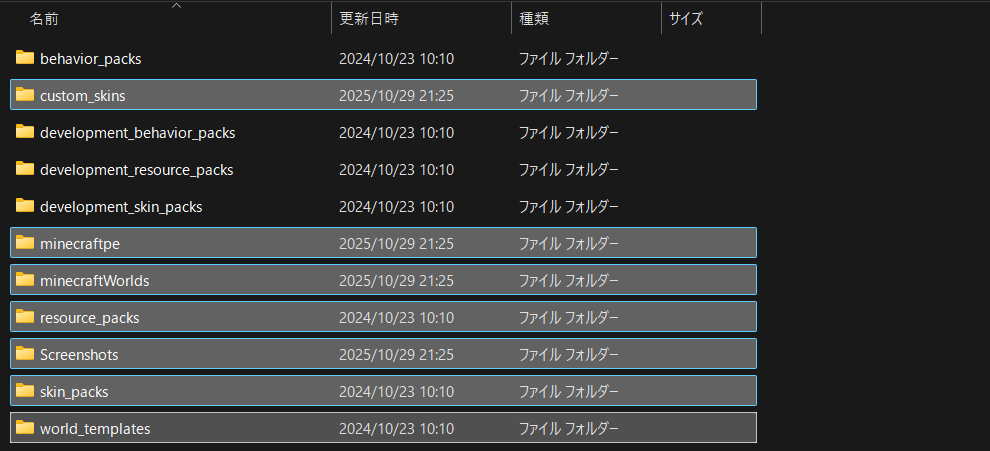
残りの以下のフォルダは、sharedフォルダに貼り付けましょう。
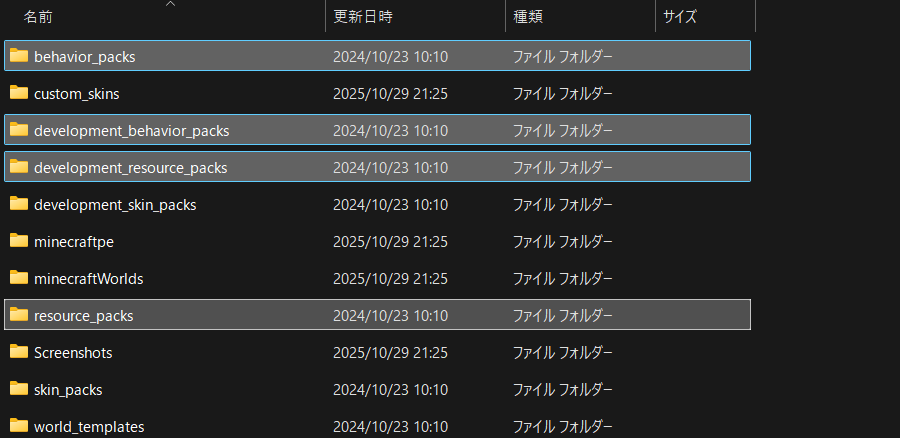
sharedフォルダはアカウントに関係ないグローバルなフォルダ、数字フォルダは各microsoftアカウントごとのフォルダになります。
マインクラフトを起動
再びマインクラフトを開き、ワールドデータなどが正しく以降で来ていれば完了です。お疲れさまでした。
.png)

すみません途中から本当にわからないので誰か教えてくれませんか?アンインストールしてしまったので全部しないとやばいです